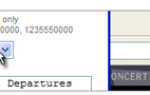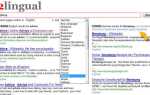Если вы похожи на меня, у вас есть файлы, разбросанные по четырем или пяти различным облачным учетным записям, и вы никогда не сможете вспомнить, где вы сохранили тот файл, который искали. Вместо того, чтобы тратить время на поиск каждой учетной записи в отдельности, есть несколько способов
Вы можете искать несколько платформ
однажды. Meta — это одна из последних опций, которая объединяет некоторые из самых популярных облачных сервисов и позволяет загружать настольное приложение Mac.
Когда вы зарегистрируетесь для раннего доступа к Meta, вы сможете подключить свои учетные записи Google Drive, Dropbox, Trello, Slack, Gmail и Evernote. Если вы выберете бесплатную учетную запись, вы сможете подключить только две из этих платформ. Переход на профессиональную учетную запись за 10 долларов в месяц дает вам неограниченные возможности интеграции с облаком. Корпоративные учетные записи, которые стоят 20 долларов в месяц, имеют дополнительные функции аналитики и групповых панелей. Однако прежде чем подключать свои учетные записи, вы должны знать, что вы не сможете вручную отключить их во время бета-тестирования. Вместо этого вам придется обратиться в службу поддержки.
Одна интересная, если не ошибочная, функция, которую Meta предлагает пользователям, — это автоматическая пометка вашего контента. Когда вы впервые подключаете свои учетные записи к Meta, он будет использовать алгоритм для автоматического присвоения тегов вашим файлам. Meta FAQ признает, что это ни в коем случае не идеальная система, и призывает пользователей обращаться к ним, чтобы сообщить им о неправильных тегах, чтобы они могли улучшить алгоритм.
Процесс пометки занял несколько часов для более чем 5000 файлов, и, как и следовало ожидать, некоторые из тегов были точными, а другие просто казались случайными словами, извлеченными из текста файлов. С другой стороны, тегирование изображений, похоже, основано на именах папок. Вы можете вернуться и редактировать, удалять и добавлять теги после завершения процесса автоматической маркировки.

После того, как ваши файлы проиндексированы и помечены, вы можете выполнять поиск через веб-приложение, но пользователи Mac имеют дополнительное преимущество использования приложения для настольного компьютера. Интерфейс приложения для настольного компьютера идентичен веб-интерфейсу, и приложение можно запустить по адресу в любое время с помощью сочетания клавиш Shift-Command-Space. Согласно FAQ, версия для Windows «скоро появится», но нет никаких признаков того, когда это может произойти. Еще одна функция, которая еще не появилась, но будет очень кстати, — это возможность поиска файлов в автономном режиме.
Сама функция поиска — самая важная часть приложения — впечатляет. Вы можете отфильтровать результаты поиска по типу файла, возрасту и учетной записи. Нажав на результат поиска, вы откроете его в новом окне на платформе, где он существует, а удобная кнопка «Показать в папке» приведет вас к папке, а не к самому файлу.
Как вы поддерживаете свои облачные аккаунты организованы? У вас есть другие предложения о том, как искать в ваших многочисленных облачных аккаунтах? Дайте нам знать об этом в комментариях.
Изображение предоставлено Sashkin через Shutterstock.com



![Превратите Gmail в продуктивного зверя с помощью этих расширений Chrome [бета-приглашения]](https://helpexe.ru/wp-content/cache/thumb/82/0628e029e6ded82_150x95.jpg)